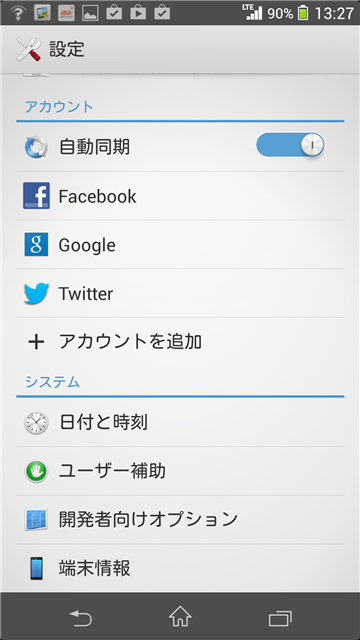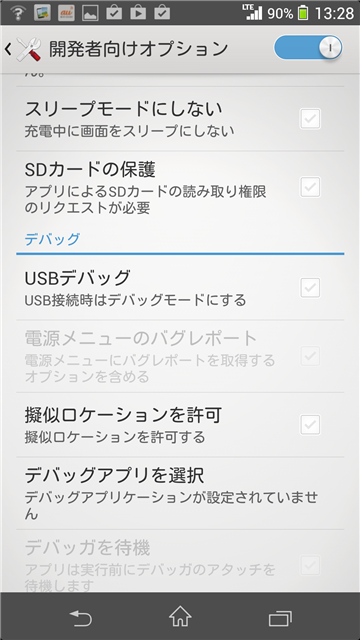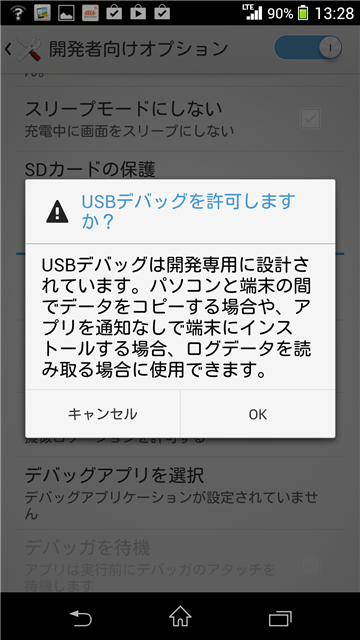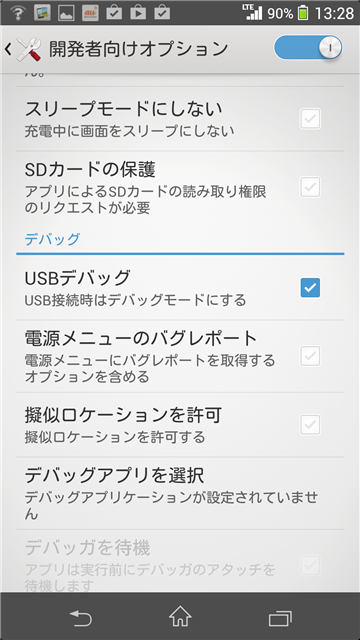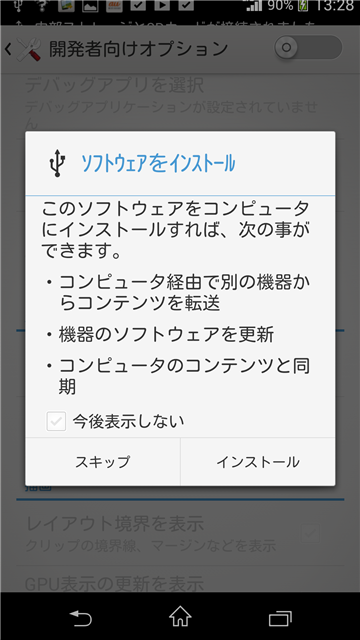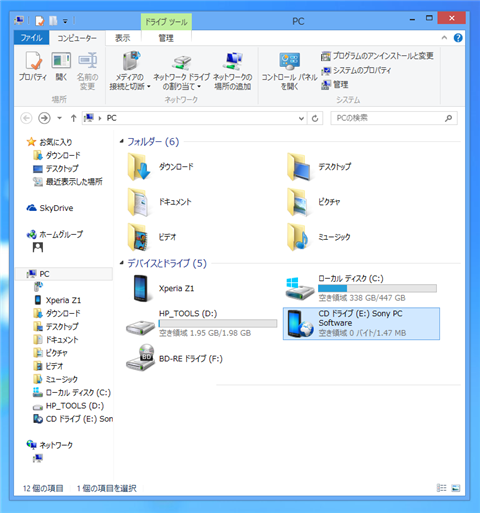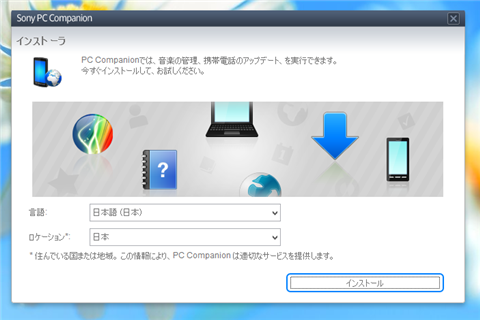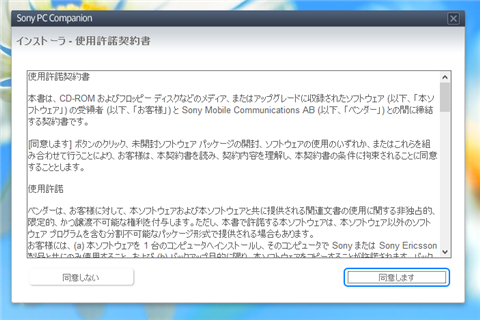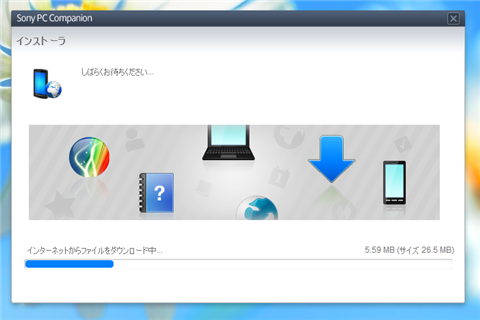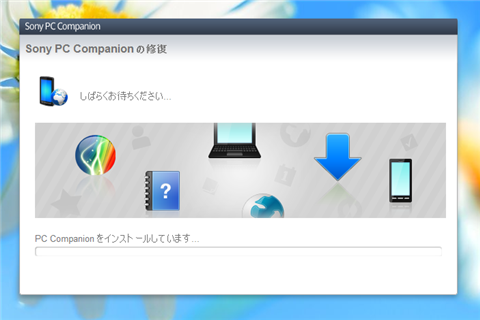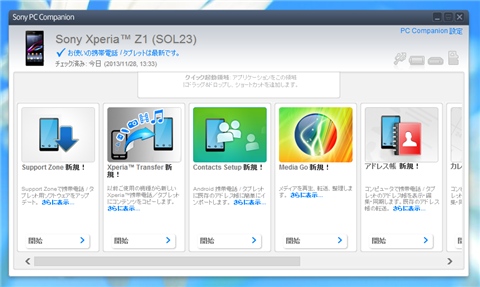Xperia Z1 にUSBドライバーをインストールし実機デバッグできる状態に設定する - Android
Xperia Z1 にUSBドライバーをインストールし実機デバッグできる状態に設定する手順を紹介します。
本体の設定
本体でUSBデバッグの設定をします。
設定画面に[開発者向けオプション]を表示します。開発者メニューの表示方法は
こちらの記事を参照してください。[開発者向けオプション]をタップします。
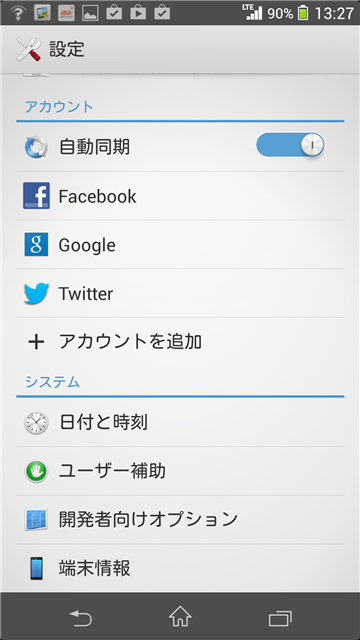
開発者向けオプション画面が表示されますので、[デバッグ]セクションの[USBデバッグ]をタップしてチェックを付けます。
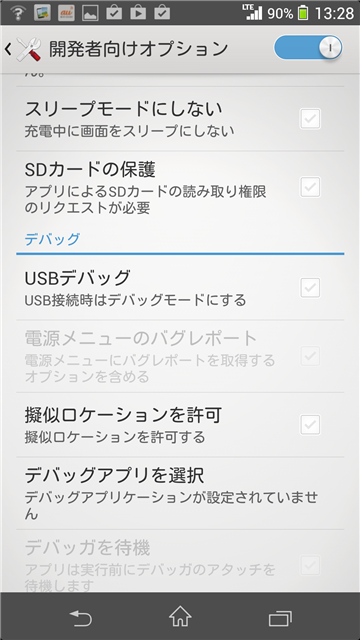
USBデバッグメニューをタップすると下図のメッセージダイアログが表示されます。[OK]ボタンをタップして続行します。
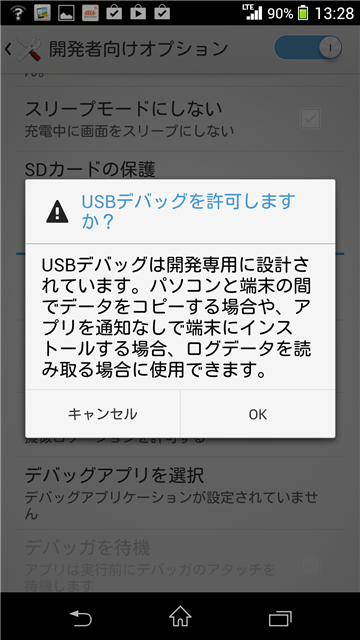
[USBデバッグ]にチェックがつきました。
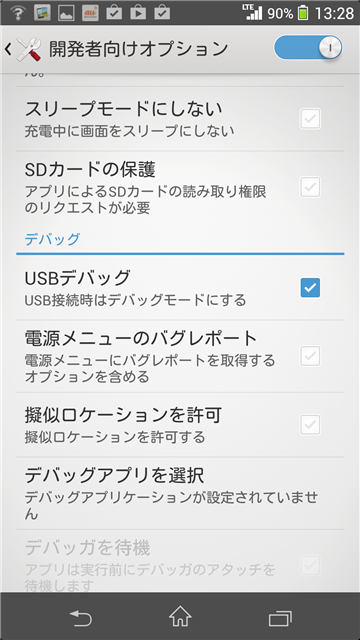
PCとUSBケーブルで接続すると、下図のソフトウェアのインストールダイアログが表示されます。[インストール]ボタンをタップしてソフトウェアのインストールをします。
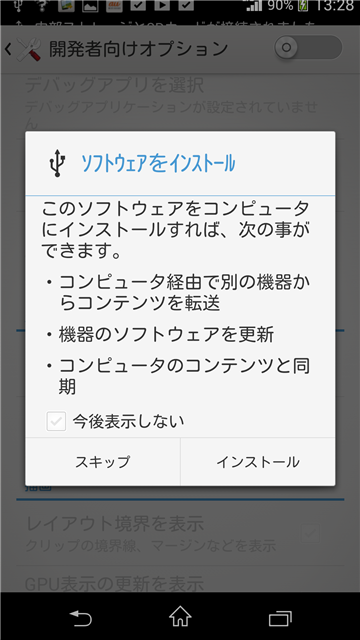
PCへのソフトウェアのインストール
PCにソフトウェアをインストールします。端末とUSBケーブルで接続し、上記のソフトウェアインストールダイアログでインストールを選択すると、PC側にソフトウェアインストール用のドライブが表示されます。(下図のE:ドライブです。)
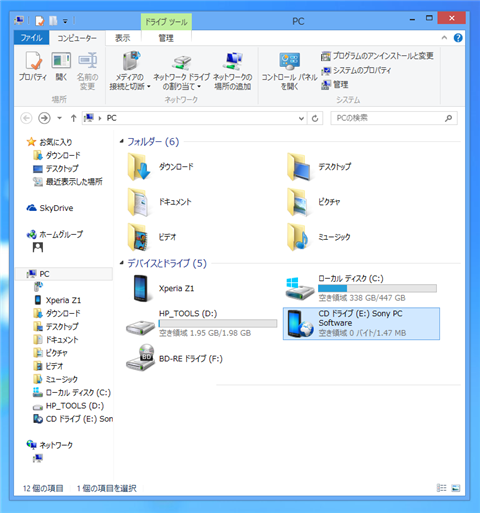
ドライブをダブルクリック、またはドライブ内のインストーラーを実行し、インストールを開始します。下図のスプラッシュ画面が表示されます。

言語とロケーションを設定します。
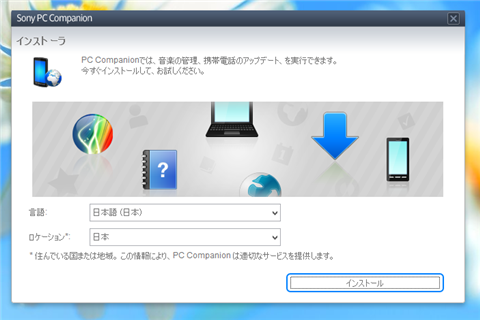
使用許諾契約書が表示されます。[同意します]ボタンを押して次に進みます。
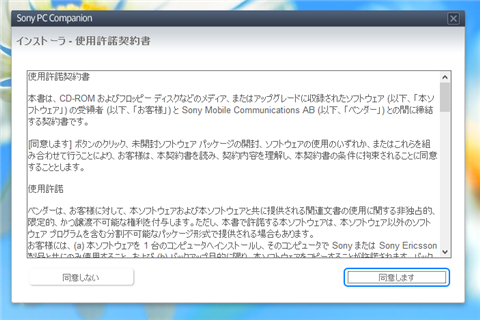
インストールが始まります。
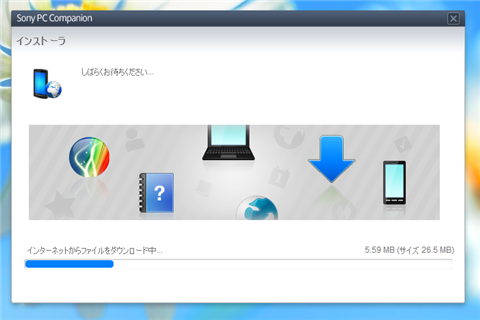
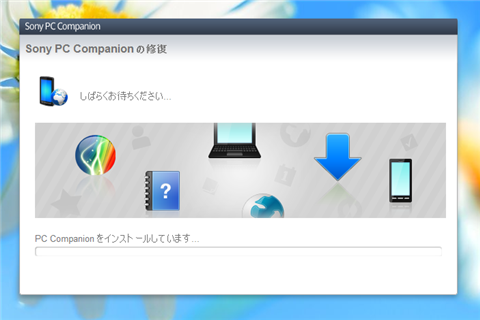
インストールが完了すると下図のウィンドウが表示されます。
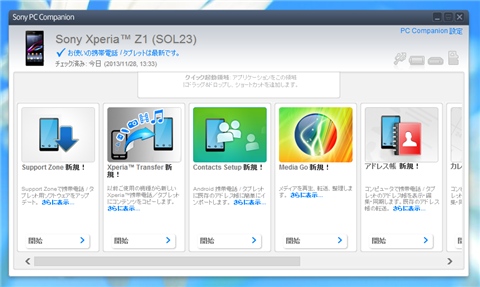
以上でインストールは完了です。以後DDMSなどで端末が認識できるようになります。
著者
iPentecのメインプログラマー
C#, ASP.NET の開発がメイン、少し前まではDelphiを愛用